excel如何利用公式实现数字范围统计求平均数
1、我们经常会遇到我们将表格内的单元格中的数据来进行数字范围求平均数,首先我们要先打开excel软件,点击软件内的“公式向导”选项卡。

2、点击公式向导选项卡后,点击“数学统计”选项卡,点击后我们要再点击下拉菜单中的“数字范围统计”选项卡。
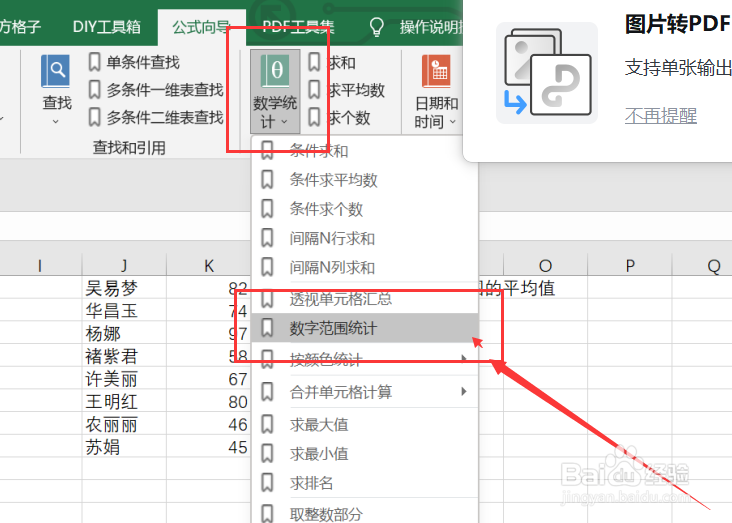
3、点击数字范围统计选项卡后,就会出现一个对话框,我们要根据对话框选择我们需要的范围,这里我们选择的是K1:K8。
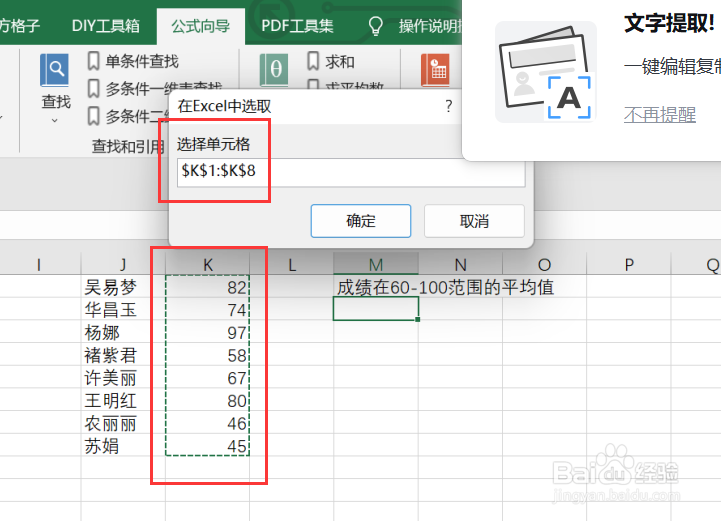
4、选中我们的数字范围后,就会出现一个对话框,我们要选择我们需要放置结果的空白单元格,这里我们选择的是M2。
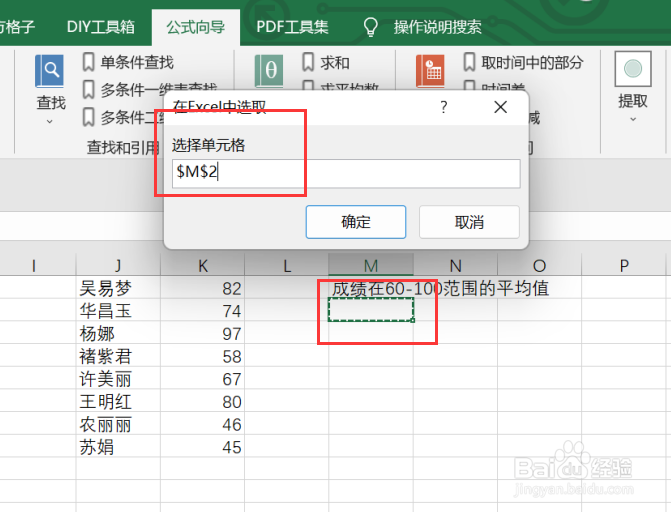
5、选中我们要放置结果的单元格,就会再次出现一个对话框,我们要根据对话框内容来选择我们需要的条件范围为60-100以及勾选求平均数。
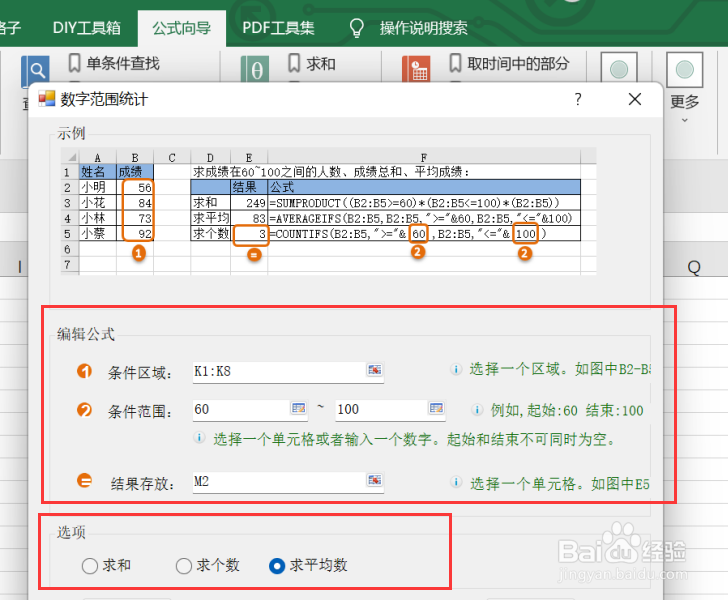
6、如图所示,点击确定后,就可以获得我们所需要的结果了。
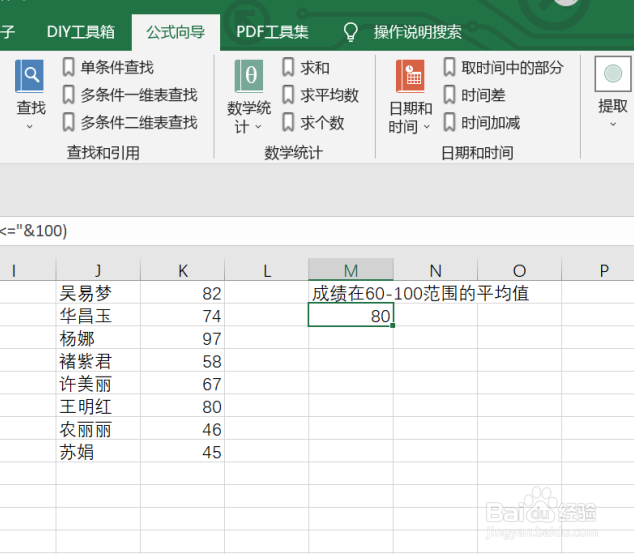
声明:本网站引用、摘录或转载内容仅供网站访问者交流或参考,不代表本站立场,如存在版权或非法内容,请联系站长删除,联系邮箱:site.kefu@qq.com。
阅读量:123
阅读量:72
阅读量:29
阅读量:41
阅读量:90